1、打开powerpoint,进入其主界面;

2、将单击此处添加标题和副标题两个输入框删除;

3、点击插入菜单,选择形状工具,在流程图中点击多文档;
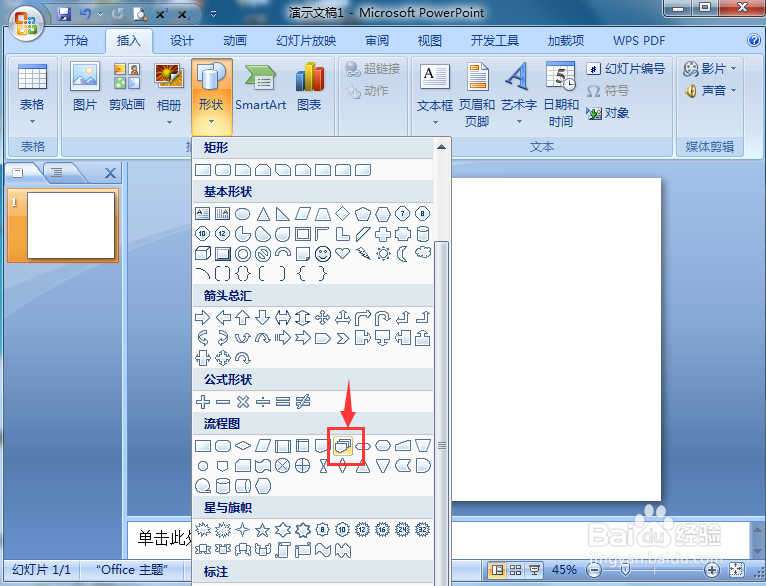
4、按下鼠标左键不放,拖动鼠标,画出一个多文档流程图;

5、点击格式,在形状轮廓中点击绿色;

6、点击形状填充,选择绿色;

7、点击形状效果,选择预设,添加一种样式;

8、我们就在powerpoint2007中创建好了一个数据流程图。

时间:2024-10-14 17:59:36
1、打开powerpoint,进入其主界面;

2、将单击此处添加标题和副标题两个输入框删除;

3、点击插入菜单,选择形状工具,在流程图中点击多文档;
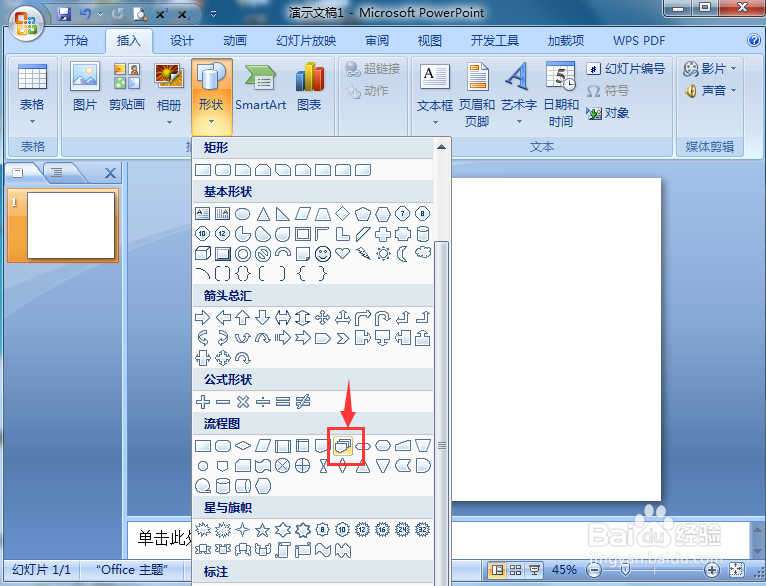
4、按下鼠标左键不放,拖动鼠标,画出一个多文档流程图;

5、点击格式,在形状轮廓中点击绿色;

6、点击形状填充,选择绿色;

7、点击形状效果,选择预设,添加一种样式;

8、我们就在powerpoint2007中创建好了一个数据流程图。

